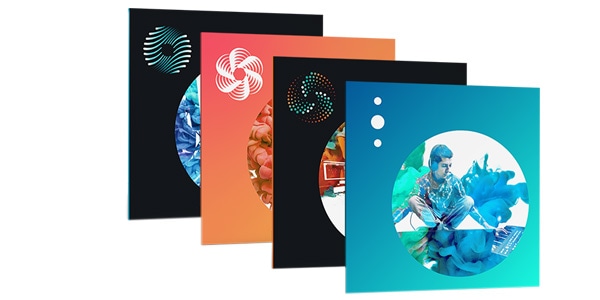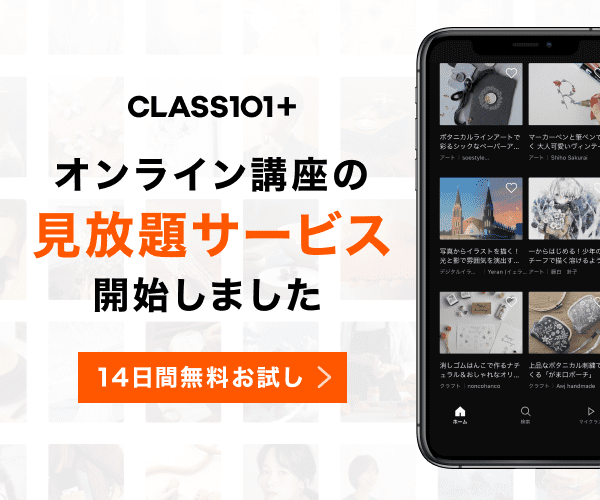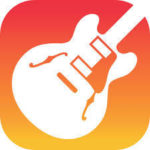コンテンツ
ステップシーケンサーの使い方!
Logic Pro X 10.5では『ステップシーケンサー』という機能も追加されましたね!
このステップシーケンサーも非常に直感的操作で行えるので紹介していきたいと思います🤩

スコアの隣に『ステップシーケンサー』があるのですが何故か使えない?!
これはMIDIリージョンではなくステップシーケンサー用の『パターンリージョン』を選択しなければなりません。
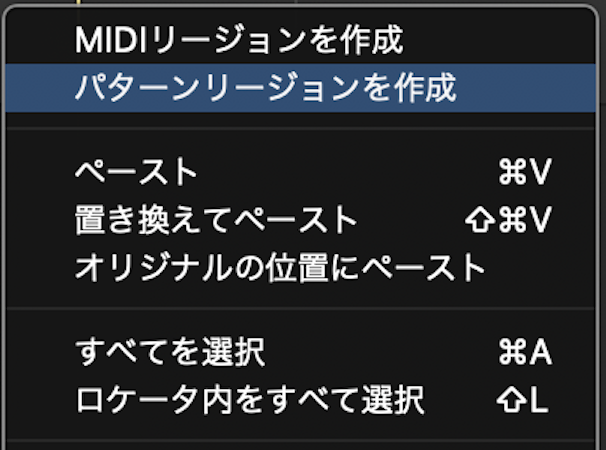
右クリックすると『MIDIリージョンの下に、パターンリージョンを作成』
というのが追加されていますのでステップシーケンサーを使う場合は『パターンリージョン作成』を選びましょう🤩
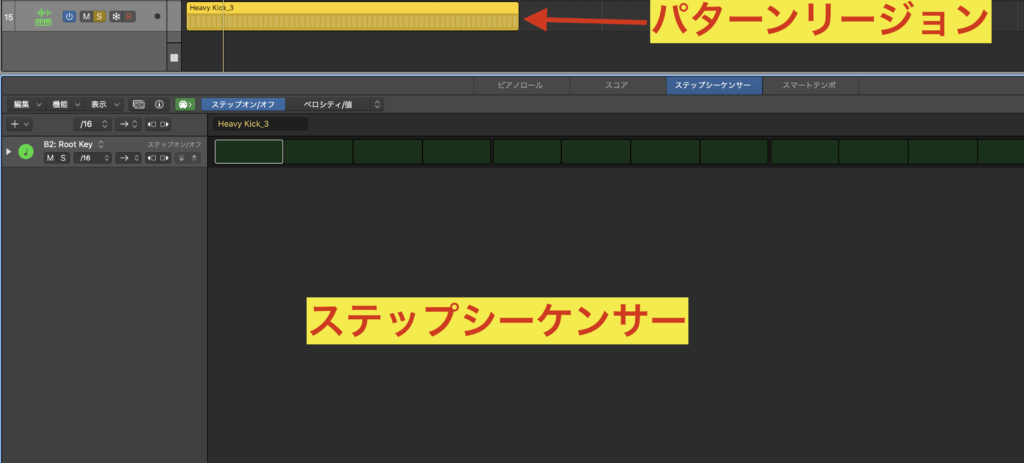
そうするとパターンリージョンが作成されてステップシーケンサーが使用可能となります。
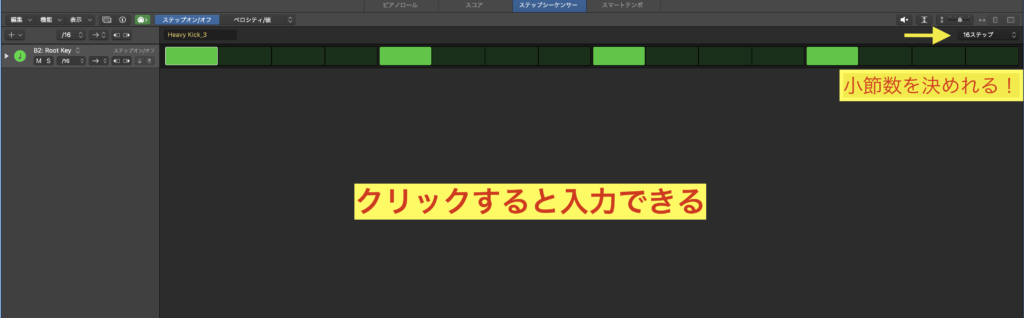
マスをクリックする事で入力ができます。
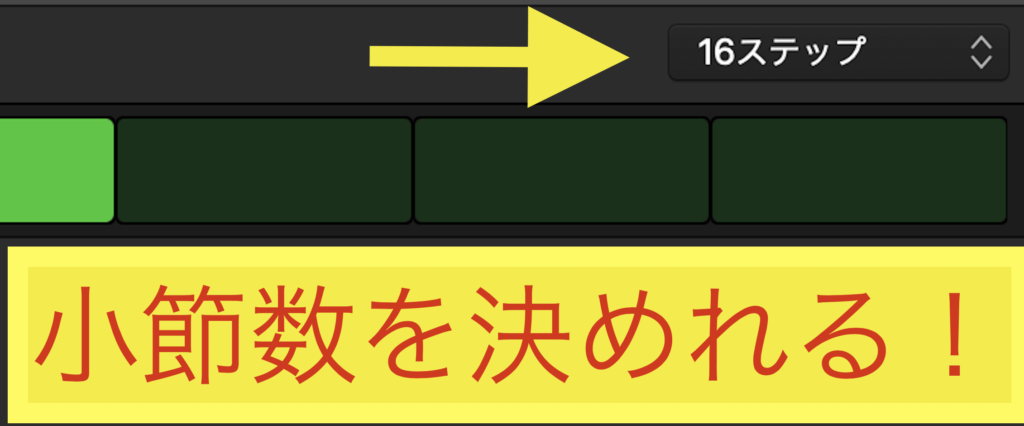
ステップシーケンサーの入力画面の右上に16ステップとあります。
16ステップだと1小節、24ステップだと2小節みたいな感じで変えれるので
ここも覚えておくと便利かもです👀
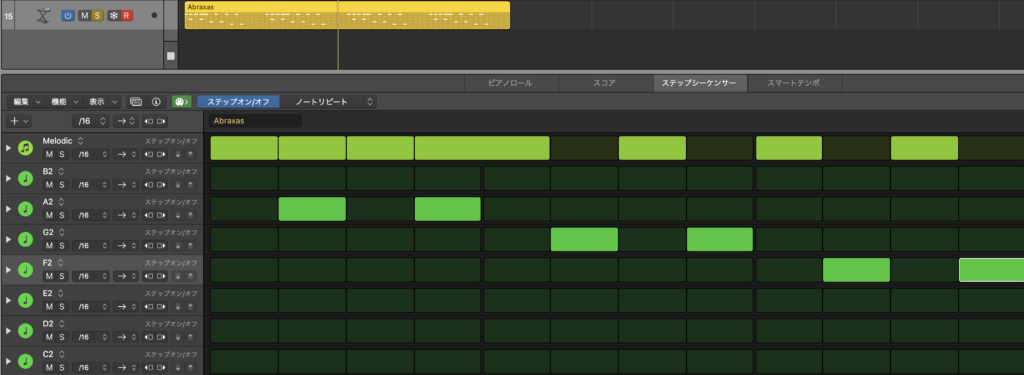
トラックを変えてキーボードにしてみました🤩
ステップシーケンサーも使用頻度が今後爆上がりしそうな感じですw
個別に音を確認する方法!
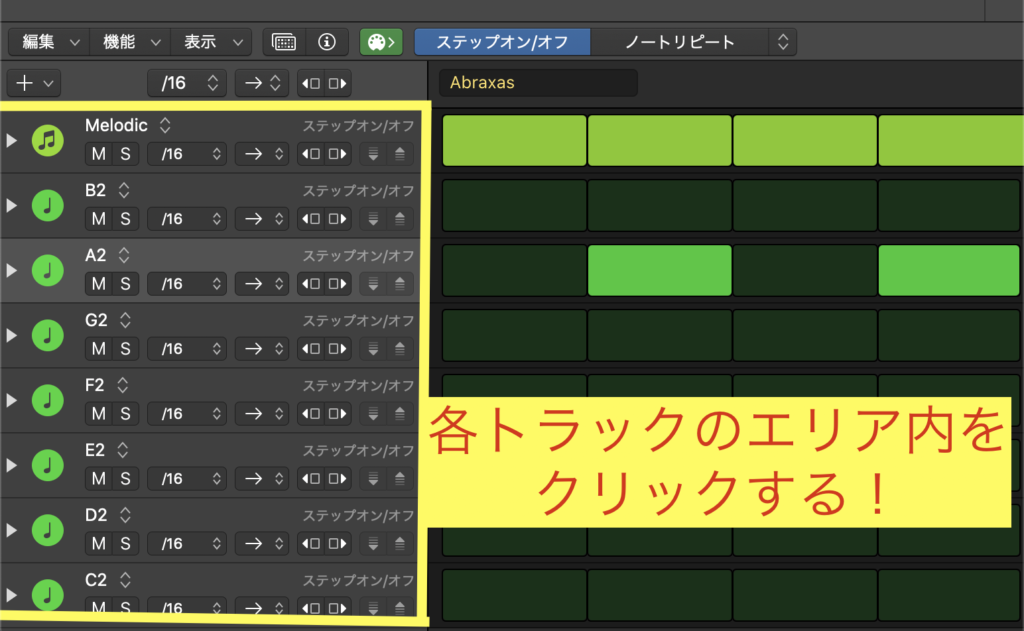
各トラックのアイコンもしくはグレーの部分をクリックする事で再生可能になってます🤩
パラアウトされた音を瞬間的に個別に簡単にチェックできますね!
ベロシティやその他の設定も直感的にできる!
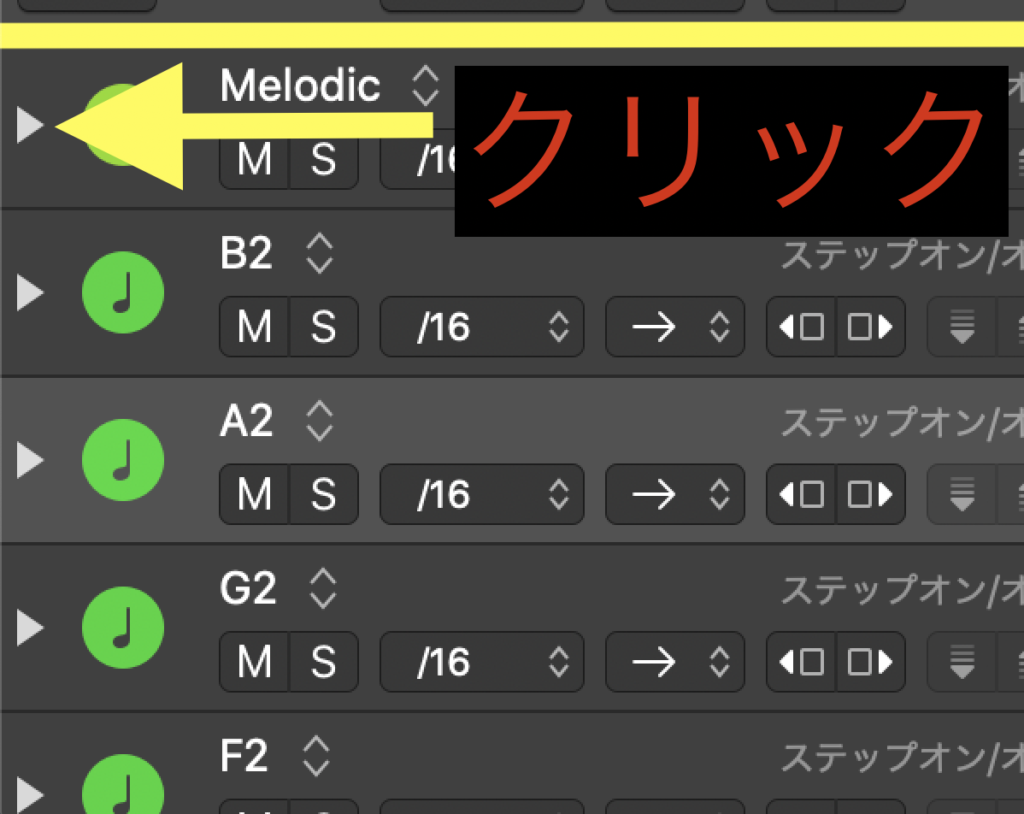
アイコン横の部分をクリックする事でベロシティやその他の設定が簡単に行えるので見ていきましょう👀
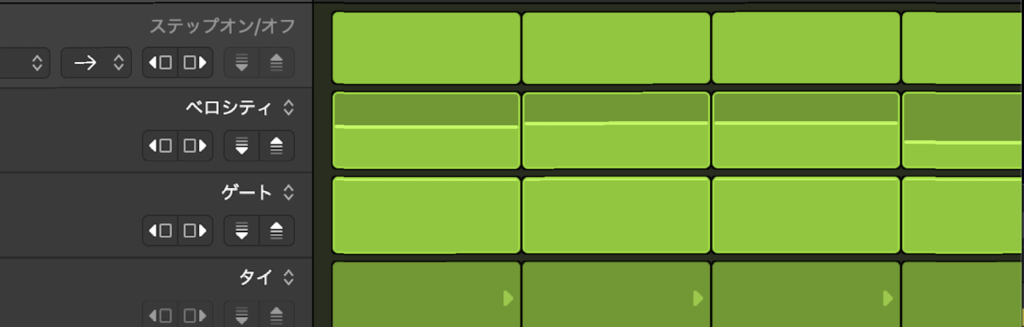
そうするとベロシティ、ゲート、タイが表示されます。
ベロシティを例にすると16分音符1つに対して個別にベロシティを調節するというのも
もちろん使えるんですがここで爆速でベロシティを調整できるのでその方法を紹介しますね🤩
ただ画像では伝わりにくいかもw
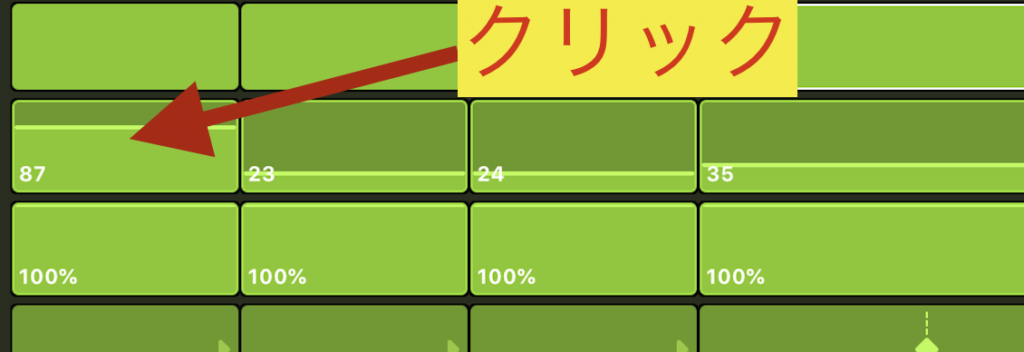
最初のマスをクリックしてある程度の数値にしたら
マウスで右方向にスクロールさせると一気に他のますのベロシティも変える事ができます。
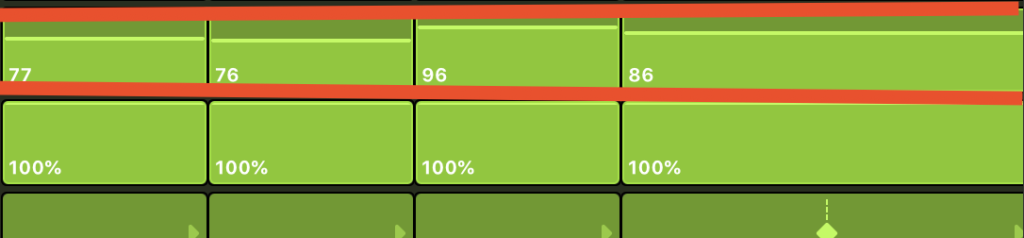
これをする事で0.5秒ぐらいで全体の数値を一気に変えれるので
かなり便利だと思います。
当然その後微調整は必要な場合もありますがとにかくスピーディに作業できます🤩
もしベロシティだけを弄りたい場合は
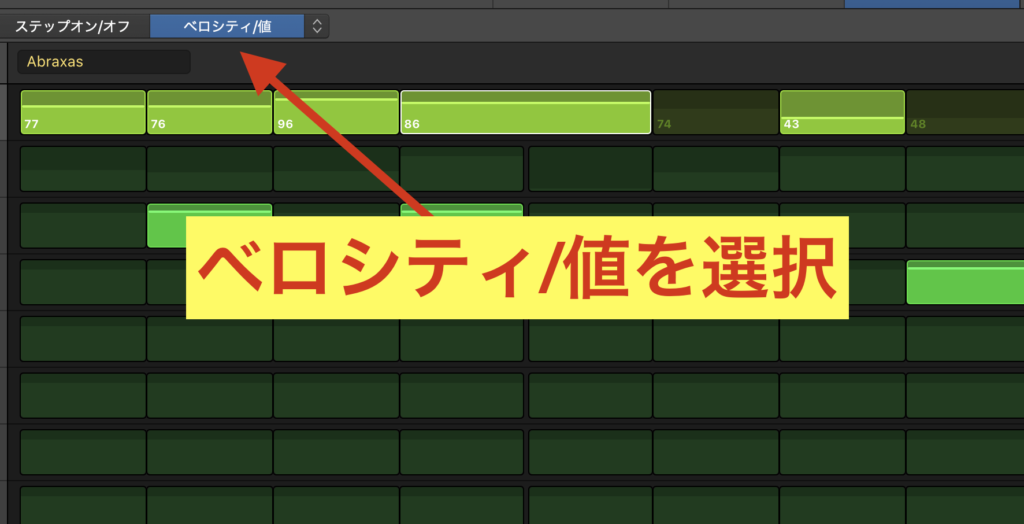
ステップオン/オフの隣にベロシティ/値というのが選べるので
この状態にするとベロシティだけを調節できるようになります。
尚ノート入力もできなくなるのでノート入力をする場合は
ステップオン/オフでステップオンの状態に戻しましょう🤩
まだまだ機能はありますが、
ステップシーケンサーでの入力は兎に角作業スピードが速くなると思いますね!
打ち込みなどもMIDIでやるよりも速くできると思います👀
Logicにビリーアイリッシュの曲降臨!
Live Loopsの前にこちらを紹介しておきたいのですがw
Logicのデモプロジェクトにアイリッシュの曲が降臨してます🤩
今回のアップデートの中でここが一番ビックリした気がしますw
なので先にビリーアイリッシュの曲がどのようになっているかを紹介しますね🔥
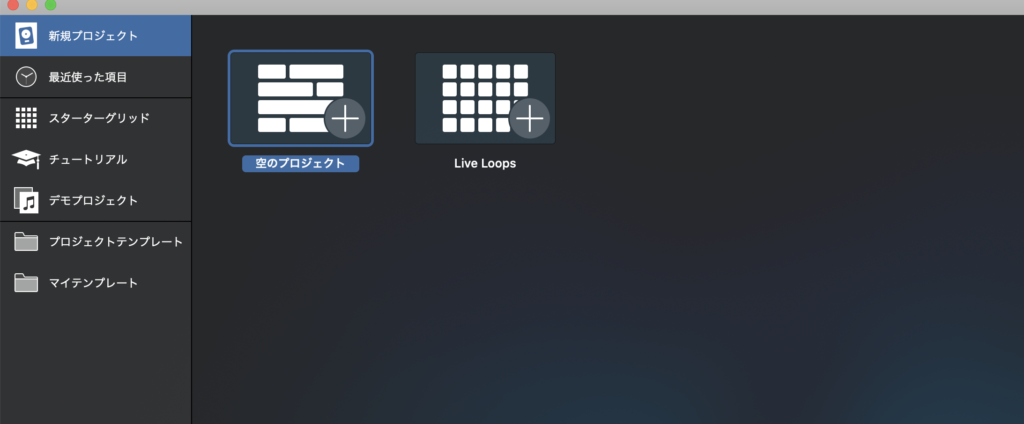
まず新規プロジェクトの画面を表示させます。
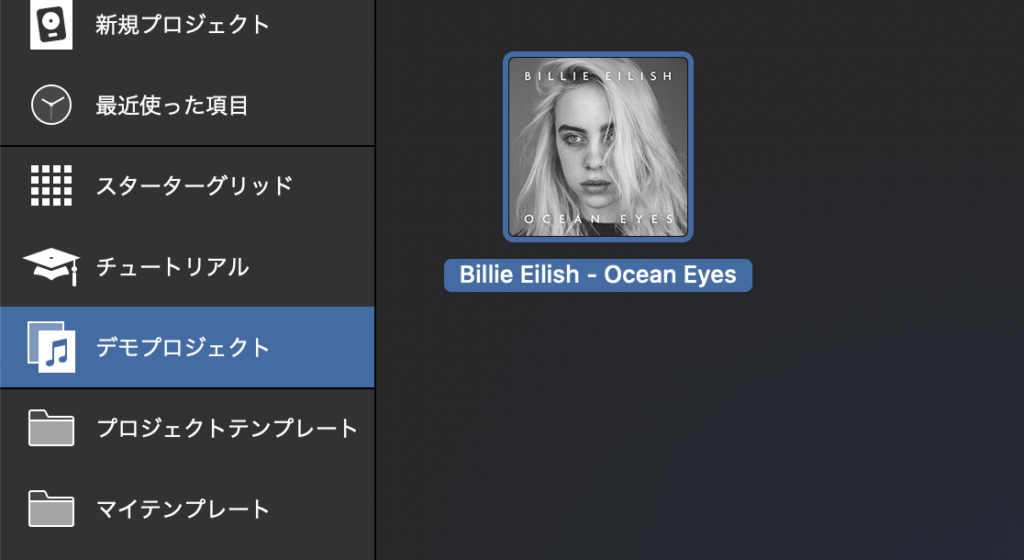
デモプロジェクトを選ぶとビリーアイリッシュが降臨しますw
ではクリックしましょう🤩
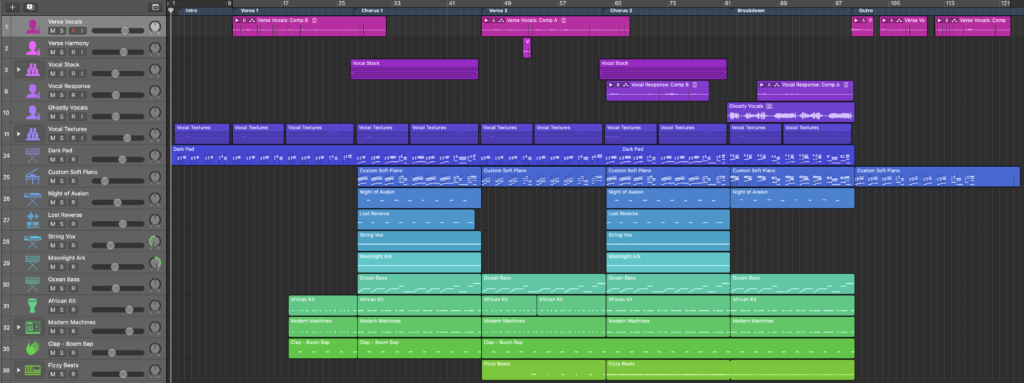
まずめっちゃ綺麗ですよねw
どんな感じで曲が作られているのを研究する為の材料として活用しても面白いと思いますね!
今聴いたら相当眠たくなりましたが良い曲ですね〜🤩
透明感のある声でボーカロイドで今度似たような声になるように調教してみようかなw
という感じでまだビリーアイリッシュのデモプロジェクトをチェックしていない人は
ぜひチェックしてみて🤘
Live Loopsの使い方!
Live Loopsをある程度使ってみたのですがやはり最初にも書いたように
ヒップホップやクラブミュージック、ダンスミュージックに適している機能ではないかなと思いましたね🤩
まだまだ僕自身も使いこなせてはないですがw、
Live Loopsの基本的な使い方を最後に書いていきたいと思います🤩
まずLive Loopsはどこにあるのか?
ここからいきましょう🤩
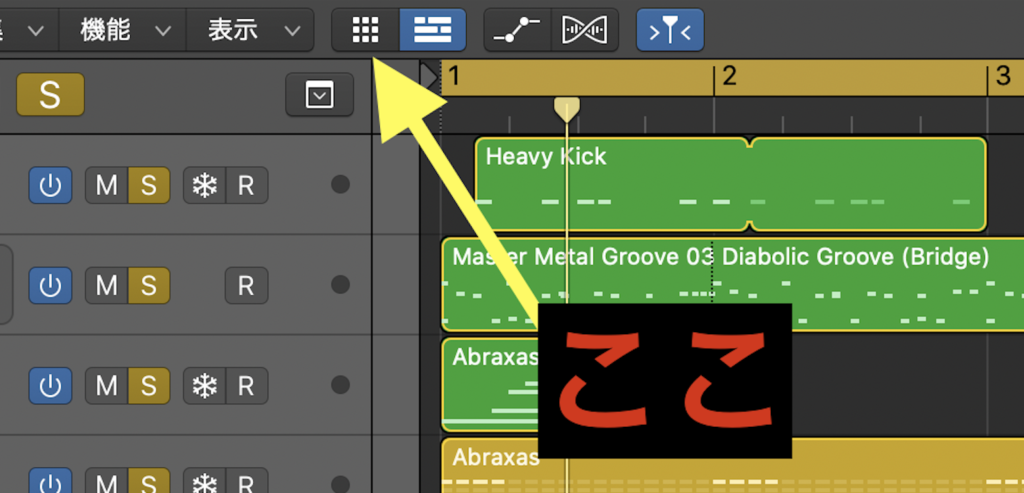
矢印の部分をクリックする事でLive Loopsが使えるようになりますので
クリックしましょう👀
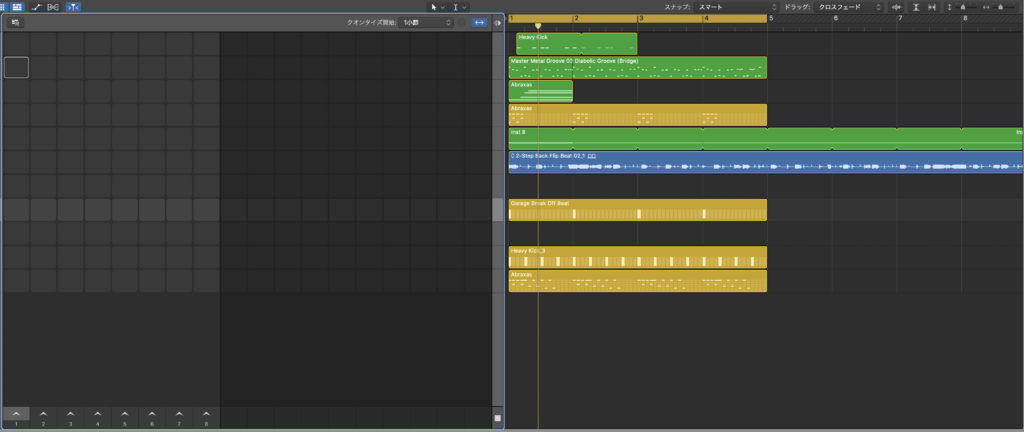
そうすると画面が2分割されます!
もしLive Loopsだけを表示させたい場合は
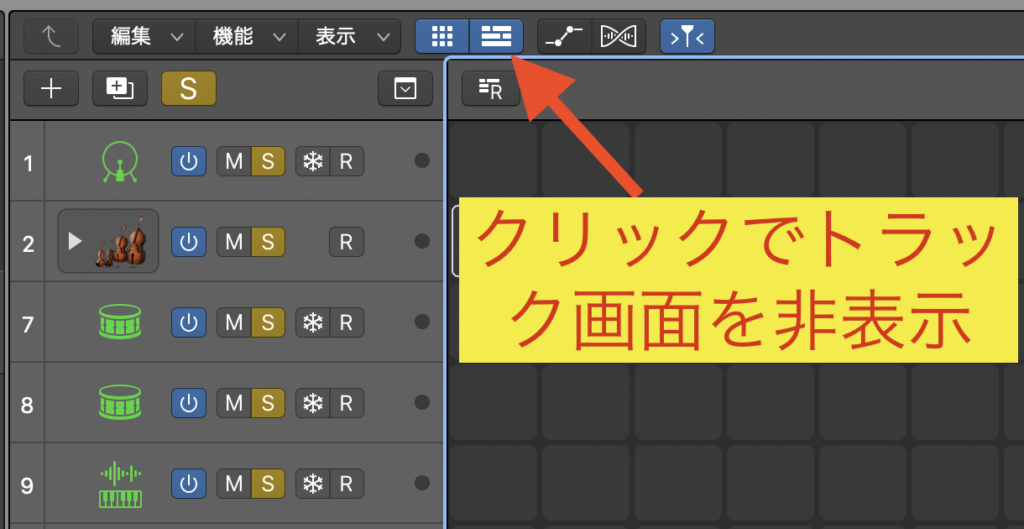
矢印のトラック表示/非表示でを
クリックすると
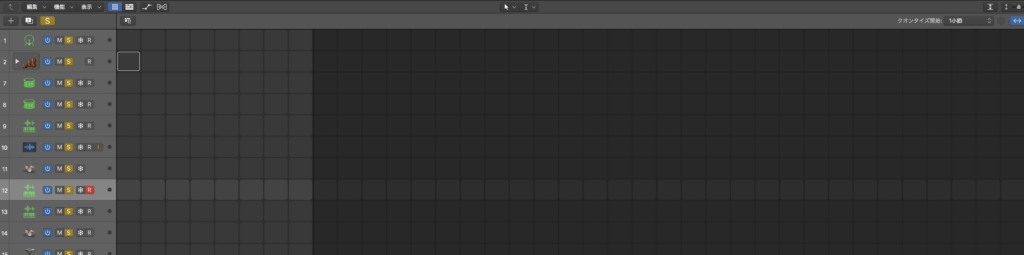
Live Loopsを全画面で表示させる事ができます🤩
個人的には2分割の方が恐らく使用頻度は高いかな?という印象でしたね👀
その理由は次の項目で分かると思います🔥
トラックとLive Loopsを行き来する!?
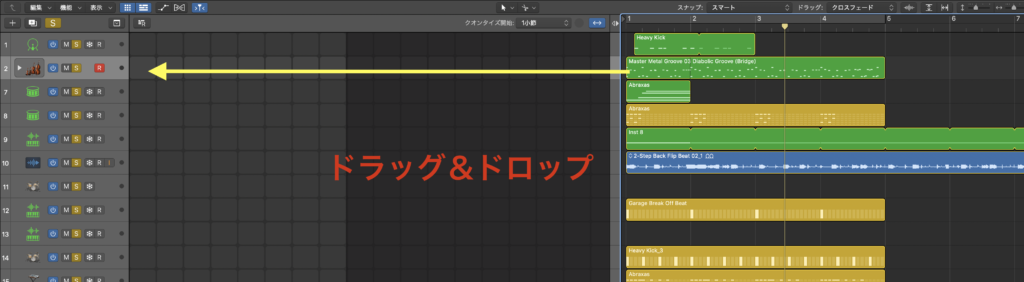
ドラッグ&ドロップで右画面のトラックからLive Loopにリージョンをぶち込みますw
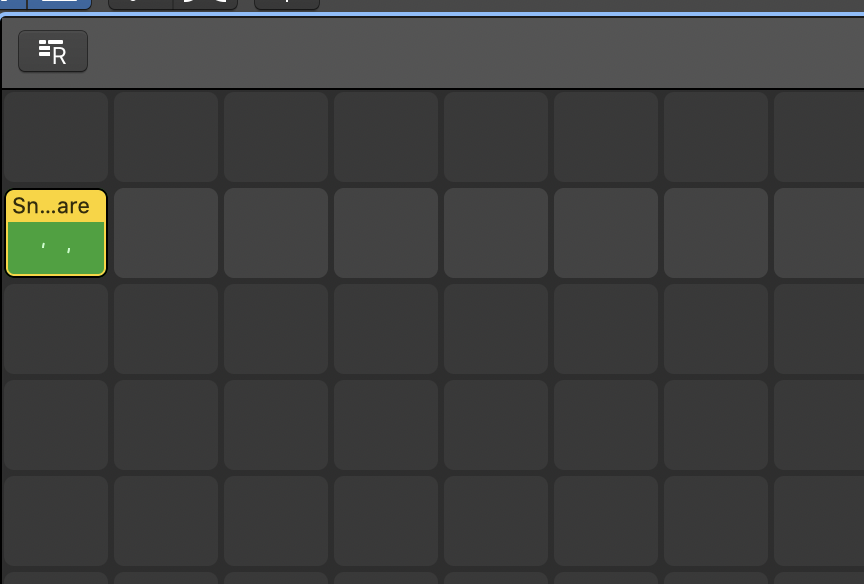
このようにLive Loopsにリージョンが収納されましたね🤩
このマス目の事を『セル』というみたいです!
セルとは細胞という意味で恐らく細胞の形に似ているからこの名前がつけられたのではないか?
そんなことどうでもいいって?w
セルの中に入ったリージョンにカーソルを当てると
再生ボタンが出てくるのでクリックすると再生できます。
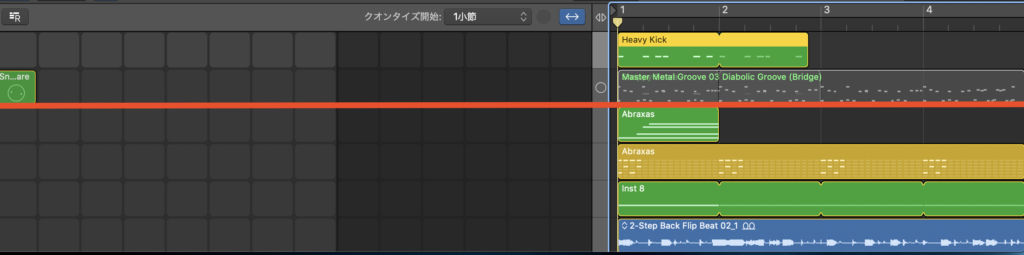
Live Loopsを再生する時の注意点ですが
同列にあるトラックは強制的にミュートになります。
それ以外のトラックは再生可能です!
なのでトラック画面で全てのリージョンを再生する時は...

Live Loopsの右端にある停止ボタンを押すと
トラック画面で全てのリージョンを再生させる事ができるようになります🤩
Live Loopsの効果的な使い方を考察した結果?!
トラックから一部分を取ってきて、Live Loops側で編集とかできるんですけど
それは通常のトラックでも出来るじゃないですか?
でLive Loopsの使い方としてはやっぱりループ素材とか展開が決まっているものを
Live Loops側で組み合わせてそれをトラックに入れるような使い方が良いのではないかと思いましたね🌝
これが今回のアップデートはヒップホップやダンスミュージック、
クラブミュージックなどと相性が良いのではないかと思った理由ですね👀
そしてスリープフリークスの金谷さんが仰ってましたが、
ループ素材の保存するスペースとして活用するという方法です。
Live Loopsに後に使いそうな素材を一旦ストックしておいて、
使用するときにLive Loopsから取り出すみたいな感じだと思います🤩
この使い方はとても便利ですし、効果的な使い方かなと思いますね!
そして今回参考にさせて頂いたスリープフリークスの金谷さんの解説が素晴らしいので
もっと詳しく知りたいという方はYouTubeの動画を貼っておきますので参考にしてみて下さい🤘
めちゃくちゃ分かりやすく解説されてますので🤘
多分この動画で分からなかったら他の動画では絶対に分からないと思いますw
それぐらい本当に素晴らしい解説動画でした!
最後に
この記事を書くまでに丸一日勉強と検証を行なって書いたのですがw
おかげでLogicの新機能について勉強できました🤩
今回のアップデートでは個人的にはクイックサンプラーとビリーアイリッシュのデモが刺さりましたねw
この新機能が追加された事で今まで作った事のないような音楽や自分の音楽にケミストリーが起きる可能性
が期待できるのではないでしょうか🌝
今回紹介出来なかった機能や使い方などもまた今度書いてみようかなと思います!
その時はLive Loopsの特集をやろうかなw
それではまた🤘